最近有windows7系统的朋友们询问小编:系统提示windows7不是正版是副本怎么解决?出现这个提示通常是因为该系统之前没有长期激活,本文提供了多种解决方法,有需要的用户们赶紧来看一下吧。

方法一、
1.按“win+R”键打开运行,在运行输入“cmd”;
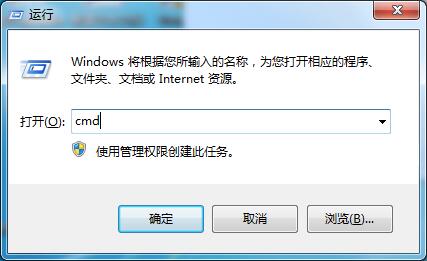
2.进去之后,在命令提示符输入“ SLMGR -REARM ”,按回车键;
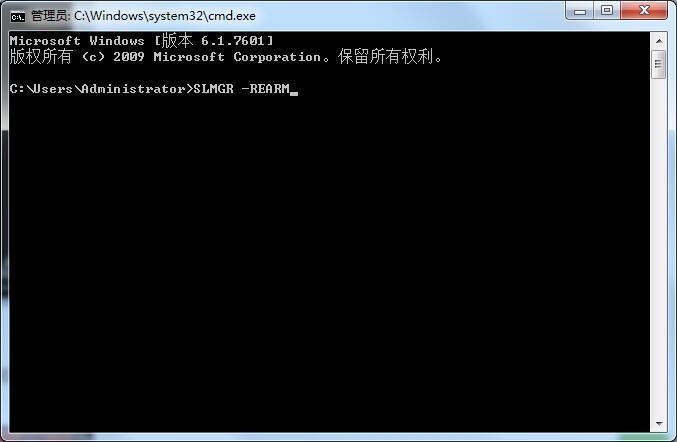
3.我们看到桌面弹出命令成功地完成对话框,之后重启系统即可。
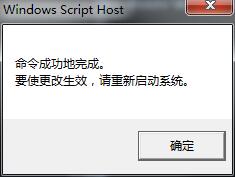
方法二、
1.按“win+R”键打开运行,在运行输入框中输入“services.msc ”。
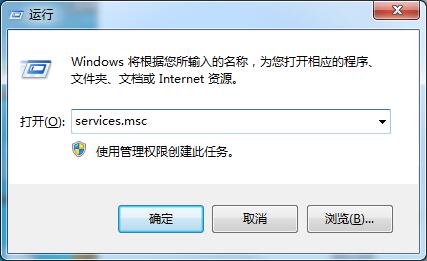
2.进去之后,在右边找到“Software Protection”服务和“SPP Notification Service”服务,双击打开。
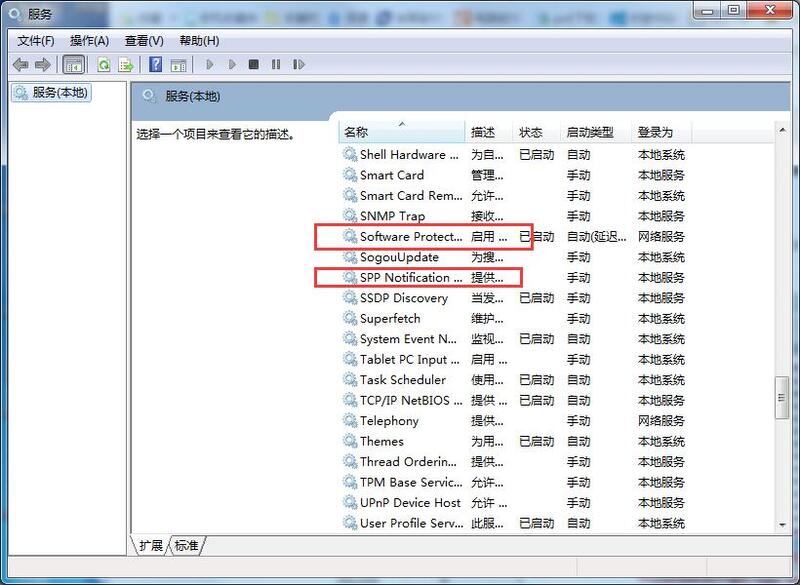
3.进去之后,启动类型设为“自动”,然后点击“启动”服务,两项服务都设置完成,重启系统就完成了。

方法三、
1.如果以上方法都无效。就只能通过重装系统解决该问题了。点击胖爪装机大师主页链接(https://zj.xitongcheng.com/chongzhuang.html):胖爪装机大师。部分浏览器进入该页面会报错,直接继续访问。进入主页点击软件下载(如图一),注意不要将胖爪装机大师安装到系统盘中(如图二),一般是指除了C盘以外的盘符;
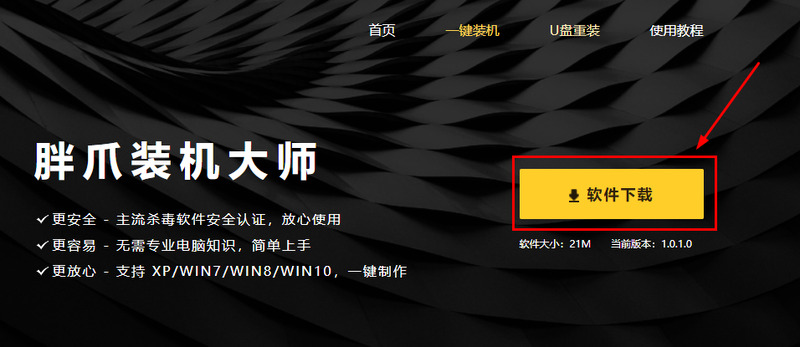
图一
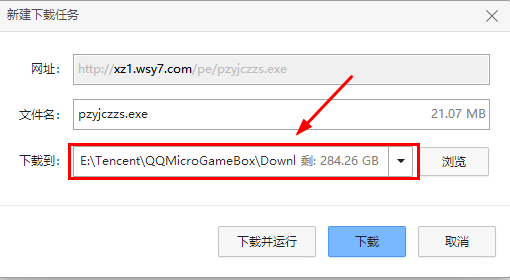
图二
2.软件下载完成后,根据自己所下载的位置,双击该软件,点击运行,软件就会自动完成安装(如图三)。安装完成后,胖爪装机大师会弹出相应的界面(如图四);
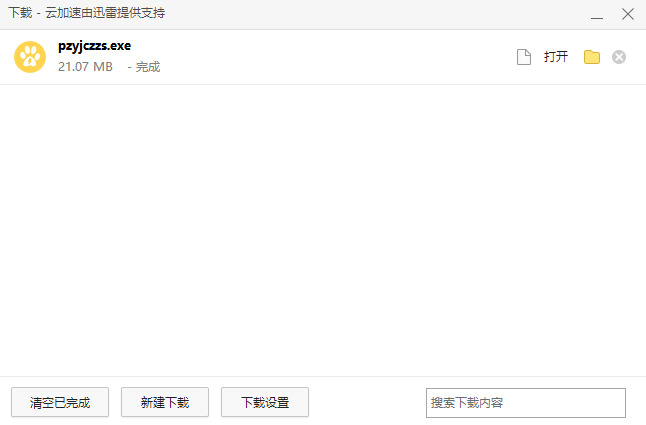

图三
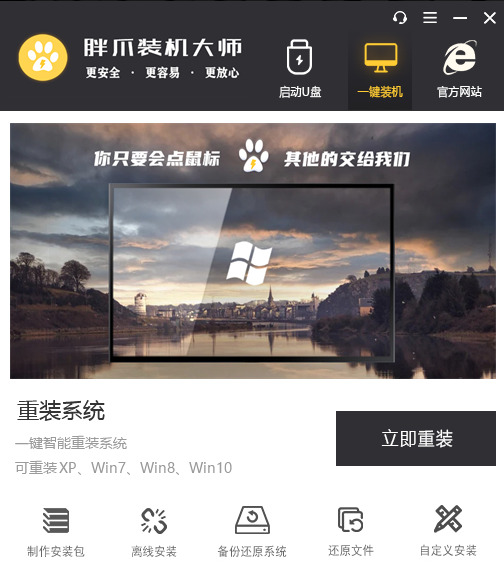
图四
1.安装完成之后,点击程序中的“立即重装”,如图五;
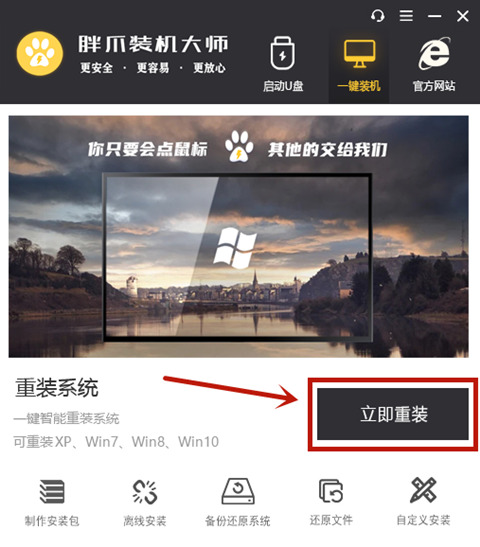
图五
2.这时软件会自动检测系统的硬件,直接继续点击“下一步”,如图六;
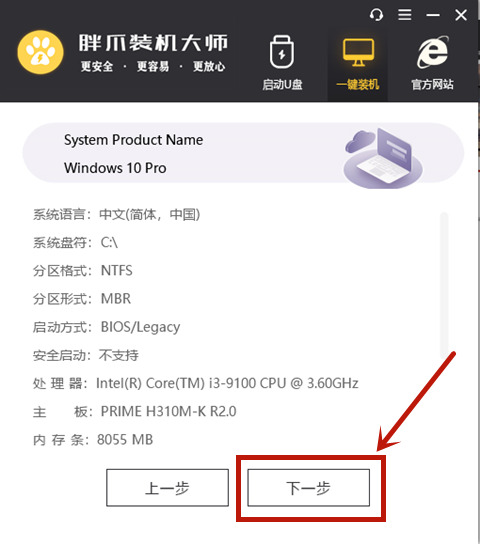
图六
4.在该界面,用户可以选择自己需要重装windows7系统。选中需要安装的系统后,点击“下一步”,如图七;
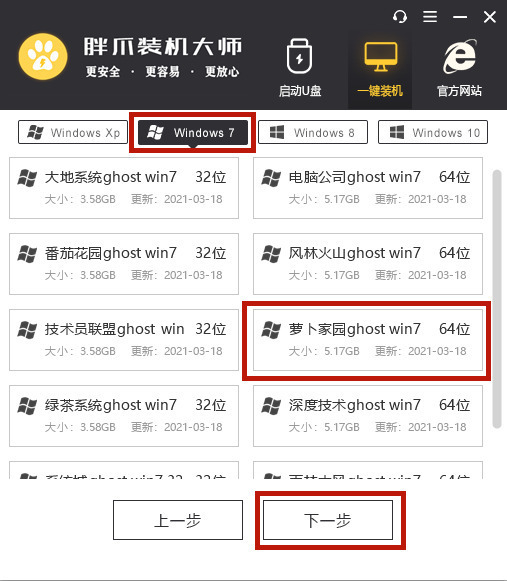
图七
5.今夜该界面后,这里朋友们可以选择一些装机必备软件,比如:360浏览器,wps办公。方便电脑系统安装完成后使用。选择完成后,点击“下一步”,如图八;
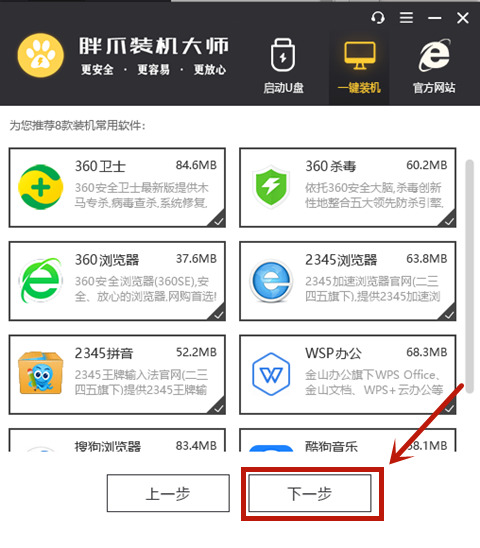
图八
6.如果用户在c盘当中有需要备份的文件,可以勾选上“我的文章”、“桌面”或者是“收藏夹”进行备份,接着点击“开始安装”,如图九;
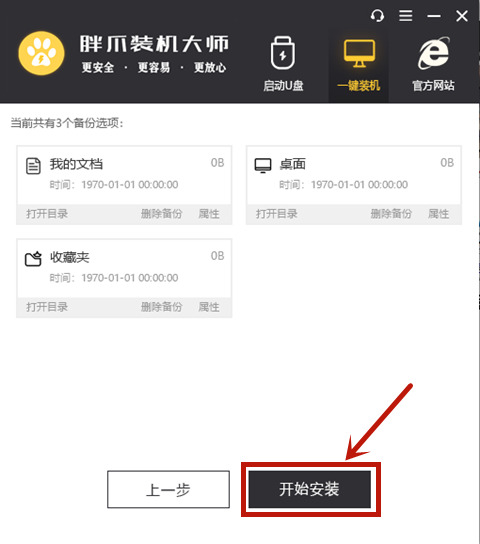
图九
7.完成上述步骤后,胖爪装机大师就会开始自动下载装机需要的系统文件,如图十。接下来的所有步骤都是自动完成的,用户不需要进行任何操作。等到下载结束以后,软件会自动进入配置环节(图十一)。系统会自动进行重启,进入pe界面进行安装(图十二)。文件解压完成后,系统会自动进入安装程序。(图十三)等到相关windows7界面出现。系统就完成安装了(图十四)。
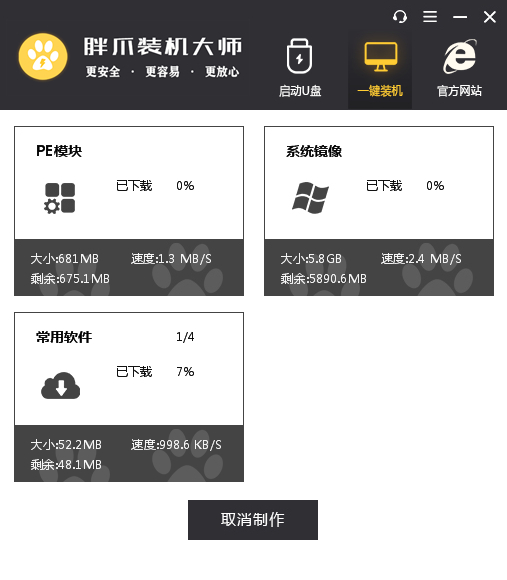
图十
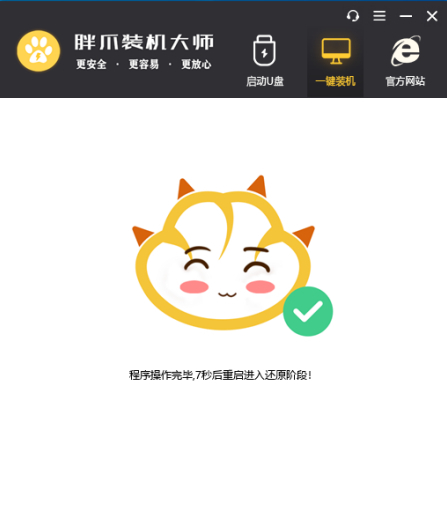
图十一
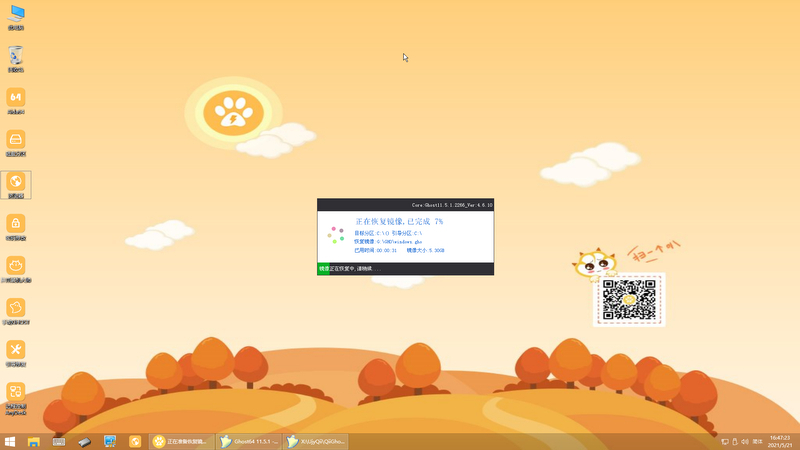
图十二
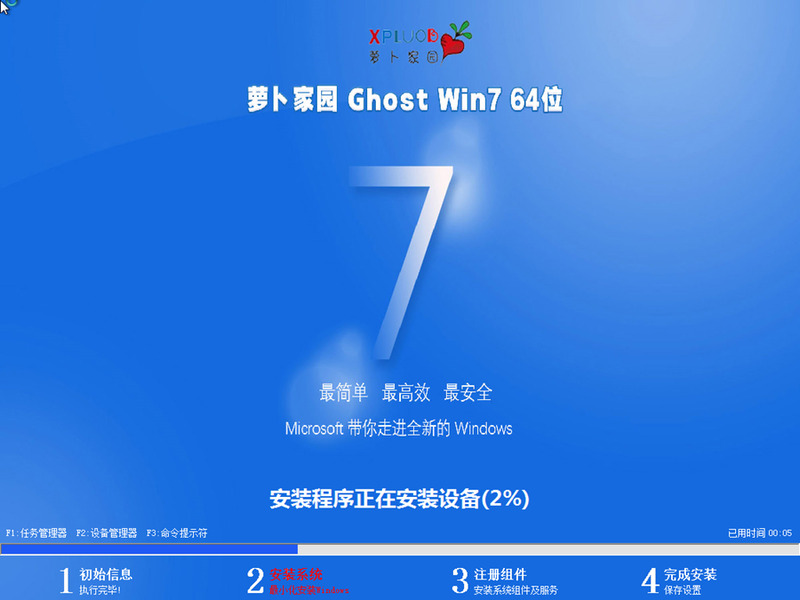
图十三
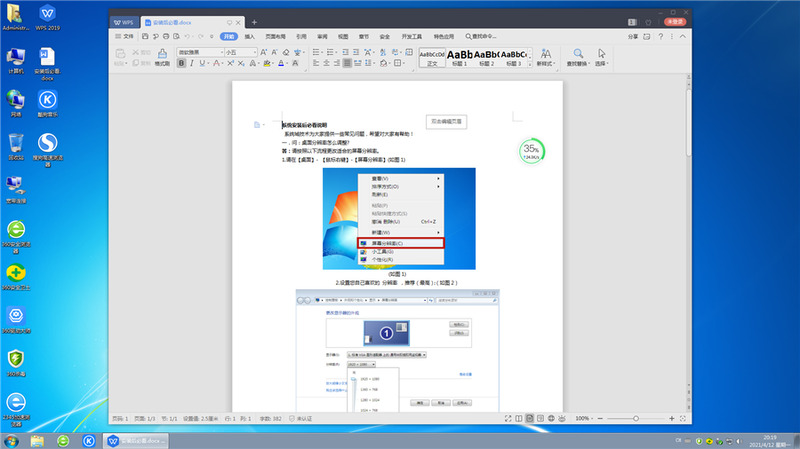
图十四
以上就是电脑系统提示windows7不是正版是副本的解决方法介绍了,希望对各位用户们有所帮助。